
Aggiungere grafici interattivi in Numbers su iPad
Un grafico interattivo presenta i dati in più fasi in modo da poter evidenziare la relazione tra i gruppi di dati. Puoi usare un grafico interattivo per mostrare dei dati, come le vendite del gruppo nel corso del tempo, le spese per reparto e i cambiamenti di popolazione per regione per continente.
Il grafico interattivo seguente mostra la crescita di tre specie nel corso di un periodo di tre anni.
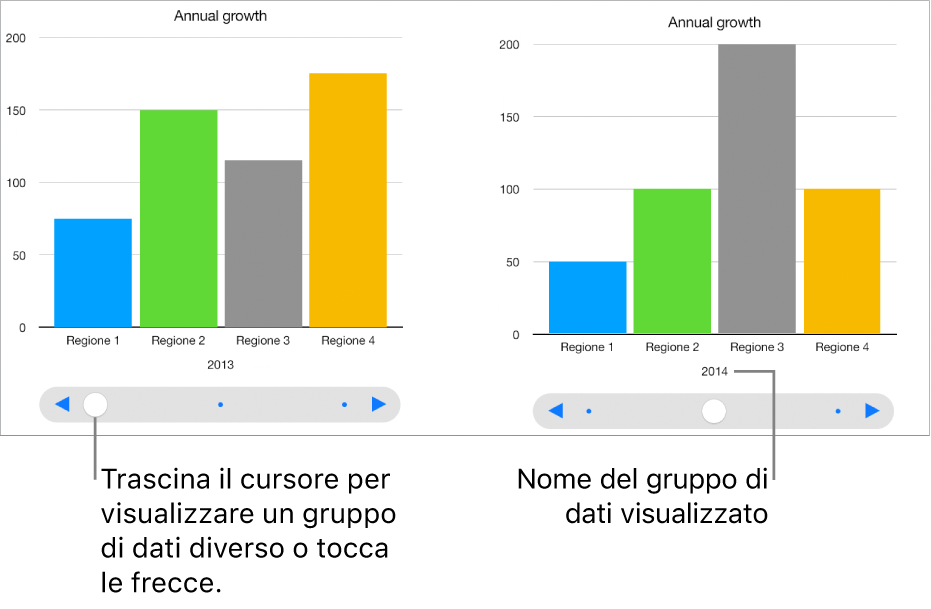
Puoi interagire con il grafico utilizzando un cursore e i pulsanti o solo i pulsanti.
Per creare questi grafici, puoi aggiungere un grafico vuoto e selezionare le celle della tabella con i dati che desideri utilizzare. In alternativa, puoi selezionare prima le celle, quindi creare un grafico che visualizzi tali i dati. Ad ogni modo, quando modifichi i dati nella tabella, il grafico si aggiorna automaticamente.
Suggerimento: puoi vedere i diversi tipi di grafico disponibili nel modello “Grafici base”. Con il gestore documenti nella vista Sfoglia, tocca “Scegliere un modello”, quindi tocca “Grafici di base” nella categoria di modelli “Di base”. Tocca i pannelli nella parte superiore del modello (“Istogrammi e grafici a barre”, “Grafico interattivo” e così via) per visualizzare i vari fogli. Ogni foglio illustra un diverso tipo di grafico.
Creare un grafico interattivo
Questa sezione descrive come aggiungere prima un grafico e poi selezionare i dati. Puoi anche selezionare i dati prima di creare il grafico.
Vai all’app Numbers
 su iPad.
su iPad.Apri un foglio di calcolo, tocca
 nella barra strumenti, quindi tocca Interattivo.
nella barra strumenti, quindi tocca Interattivo.Tocca un grafico per aggiungerlo al foglio, quindi trascinalo nella posizione desiderata.
Tocca il grafico, tocca “Modifica riferimenti”, quindi seleziona le celle che contengono i dati da utilizzare. Oppure, per aggiungere i dati da un’intera riga o colonna, tocca la tabella, quindi tocca il numero o la lettera per quella riga o colonna.
Puoi selezionare le celle in una o più tabelle, incluse le tabelle su fogli diversi. Quando modifichi dei riferimenti dei dati di un grafico, un’icona appare nel pannello per ogni foglio che contiene i dati utilizzati nel grafico.
Per modificare l’opzione che consente di tracciare le righe o le colonne come serie di dati, tocca
 nella barra strumenti, quindi tocca un’opzione.
nella barra strumenti, quindi tocca un’opzione.La serie di dati è sempre tracciata nel grafico interattivo, ma ogni gruppo di dati viene visualizzato separatamente.
Tocca Fine nella barra strumenti.
Per modificare il controllo per interagire con il grafico, tocca il grafico, tocca
 , tocca Grafico, quindi tocca “Solo pulsanti”.
, tocca Grafico, quindi tocca “Solo pulsanti”.